1.1 インストール用FDの作成
NetBSDのFTPサイトからFDイメージをダウンロードし、FDに書き込みましょう。1.2 FDから起動させる
/pub/NetBSD/NetBSD-1.6.1/alpha/installation/floppy/
このディレクトリにある"disk1of2"と"disk2of2"をダウンロードする。
FTPサイトは自分で決めると良いでしょう。
FDイメージ書き込むツールはrawrite32.exeを使用すると良いでしょう。
/pub/NetBSD/NetBSD-1.6.1/i386/intrallation/misc/
このディレクトリにあるrawr32.zipをダウンロードし、解凍しましょう。
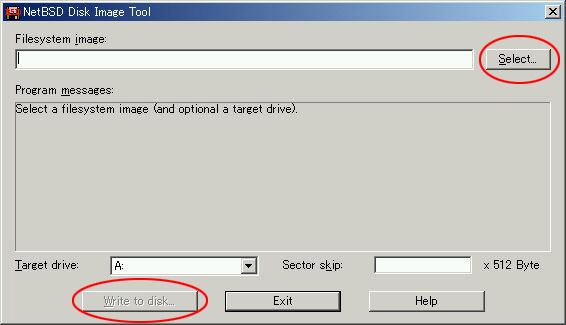
Selectで先ほどダウンロードしたFDイメージを選択し、Write to diskを選択する。
すると、イメージをFDに書き込み始めます。
SRMのコンソールでshowコマンドを叩く。1.3 インストール
例:
>>>show dev
dka0.0.0.4.0 DKA0 TOSHIBA CD-ROM XM-6102B 1106
dkc0.0.0.1009.0 DKC0 FUJITSU MAB3045S SUN4.2G 1907
dva0.0.0.0.1 DVA0
mkc400.4.0.1009.0 MKC400 ARCHIVE Python 02635-XXX 567D
・・・・
デバイス名の後に何も書かれていない物がFDドライブです。(赤字の物です)
FDドライブから起動させる場合は上の例を参考にすると、
>>>boot dva0
と打てば良いでしょう。
------------------------------------------------------------
Please remove disk1, insert disk2, and press return....
ディスク1を取り出して、ディスク2を入れてReturnキーを押せとの事です。
先ほど1.1項で作ったディスク2を入れましょう。
ここで何故かFDDのアクセスランプがつきっぱなしになっていますが、
構わずディスク2に入れ替えましょう。
------------------------------------------------------------
Terminal type?[vt100]
ターミナルタイプを聞いています。デフォルトではvt100です。
ここではデフォルトでいいのでReturnキーを押してしまいましょう。
------------------------------------------------------------
NetBSDインストールメニューが出てきます。
ここではaのInstall NetBSD to hard diskを選択しましょう。
------------------------------------------------------------
You have chosen to install NetBSD on your hard disk. This will change information on your hard disk.・・・・
適当に訳すと、ハードディスクインストールが選択されました。
ハードディスクの情報は変えられてしまいます。
ハードディスクのバックアップを行ってから・・・・
いつも通りの警告文が出てきます。
準備が出来たらカーソルをYesにし、Returnキー。
------------------------------------------------------------
I found only one disk ,sd0. Therefore I assume you want to install NetBSD on if.
HDDをどのような接続をしているかによってこの文面は変わるかもしれません。
Hit enter to continueと出ているのでReturnキーを押しましょう。
------------------------------------------------------------
NetBSD uses a BSD disklabel to carve up the NetBSD protion of the disk into multiple BSD partitions.・・・
・
・
Choose your installation
a: Standard
b: Standard with X
c: Custom
d: Use Existing
初心者の方はとりあえず、aかbを選びましょう。
aを選択しますと、後で困らないぐらい適度にインストールしてくれます。
容量が少ない場合はXはインストールしない方がいいでしょう。
良く知っている人はcでも大丈夫ですけどね。
------------------------------------------------------------
We now have your BSD-disk label partitions as (Size and Offset in MB):
・
・
a:Change partitions
b:Partitions are ok
ここでパーティション設定をミスすると、後々HDDの容量が少なすぎてソフトウェアのインストールが出来ないなどの事が起きてしまいます。
玄人の方々はどのくらいHDDを使用するか良く知っているので、システムとusrディレクトリとでパーティション分けをします。
初心者の方はまず、どれくらいシステムに割り当てればいいか検討もつかないと思いますので、ここは思い切って、仮想メモリ(swap)以外は全てrootにしてしまいましょう。
まず、swapパーティションなのですがメモリの2倍取って置きましょう。まあ、不安な方は256MBぐらい取っておくのもいいでしょう。
全容量(c:に書かれている容量) - swap = root となるので何MB取るか紙などに書いておくと良いでしょう。
例:
c:4094だった場合、4094 - 256 = 3838 となる。
ここでa: Change partitionsを選択。
a:Megabytes
b:Cylinders
c:Sectors
HDDの容量を示すのにどの単位を使用するか聞かれます。
分かりやすくa:Megabytesを選択しましょう。
a:〜p:までパーティションが表示されます。
パーティションを1から作り直すので、一度、c:以外0にします。
容量が区切られているパーティションを選択すると、
Change what?
a: FS kind
b:Offset/size
c:Bsize/Fsize
d:Mount point
e:Preserve
x:exit
と出てくる。
ここで、a:FS kindを選択し、
Select the type
a:4.2BSD
b:unused
c:swap
d:msdos
b:unusedを選択する。
次にb:Offset/sizeを選択する。
offset:
と出てくるので0と入力し、Enterキー
size:
と出てくるので0と入力し、Enterキー
そして、x:Exitを選択
この作業を繰り返し、有るパーティションを全て消す(c:以外)
次に、パーティションの作成に移る。
まず、a: Cange aを選択する。
a: FS kind → a: 4.2BSD
b: Offset/size
Offset:
と出てきたら、-1と入力し、Enter
意味:ディスクの頭から始まる
size:
と出てきたら、3838(先ほどの例から)と入力
意味:3838MB領域を確保する
x: Exit を選択
b: Cange bを選択する。
a: FS kind → c: swap
b: Offset/size
Offset:
と出てきたら、a と入力し、Enter
意味:aパーティションの後ろから始まる
size:
と出てきたら、-1と入力し、Enter
意味:ディスクの最後まで
x: Exit を選択
そして、x: Exitを選択する。
a:Change partitions
b:Partitions are ok
とまた出てくるのですが、もうパーティション操作も終わったので b:Partitions are okを選択しましょう。
------------------------------------------------------------
Please enter a name for your NetBSD disk [mydisk]:
HDDに名前を付ける。そのままEnterキーでも可。
------------------------------------------------------------
Ok, we are now ready to install NetBSD on your hard disk (wd0). Nothing has been written yet.This is your last chance to quit this process befor anything gets changed.
Shall we continu?
a: No
b: Yes
意味としては、用意が出来ました。まだ、何も書き込んではいません。
インストールを終わらせるにはこれがラストチャンスです、と言うような事を言っています。
本当にインストールするのでしたらb: Yesの選択をします。
注意:ハードディスクのデータは全て消えてしまいます!!
------------------------------------------------------------
HDDをフォーマットし始める・・・
------------------------------------------------------------
Okey,the first part of the procedure is finished.・・・・・
意味としては、第一段階が終わりました、と言う事を言っています。
Enterを押す。
------------------------------------------------------------
The NetBSD distribution is broken into a collection of distribution sets・・・・
a: Full installation
b: Custom installation
意味としては、ディストリビューションをフルインストールするかカスタムインストールするか聞いています。
分からない場合はa: Full installationをお勧めいたします。
------------------------------------------------------------
During the extraction ・・・・
a: No
b: Yes
意味としては解凍するファイルを見ますかと聞いています。
見たい場合は、b: Yes を選択
高速に終らせたい場合はa: NOを選択
------------------------------------------------------------
Your disk is now ready for installing the Kernel and the distribution sets.・・・・
Select medium
a: ftp
b: nfs
c: cdrom
d: floppy
e: unmouted fs
f: local dir
g: none
意味としては、インストールする媒体を決める下さいとの事。
FDしか付いていないモデルはしょうがないのでa: ftpを選択。
CD-ROMが付いているマシンは、NetBSDのISOイメージが書かれているCDを入れ、c: cdromを選択する。
------------------------------------------------------------
CD-ROMの場合はそのままインストール開始まで進む
FTPの場合・・・(重要)
各種ネットワーク設定を行う。
IPv4設定をする。
(必須)
I have found the following network interfaces: tlp0
Shiche device shall I use ? [tpl0]:
ネットワークを発見しました。tlp0を使用しますか?と聞かれています。
tlp0はシステムによって変ってきますのでご注意を。
変更する必要がないのでReturnを押す。
(必須)
To be able to use the network, we need answers to the following:
Network media type[autoselect]:
ネットワークを使うには下記へ答える必要がありますと言っています。
まずNetwork media typeですが、LANカードの接続は10Mbpsなのか100Mbpsなのか、
半2重なのか全2重なのか聞いています。
よほど特殊なHUBやルータで無い限り、autoselectを選べば問題は無いと思われるので、
そのままデフォルトで構わないと言う事でReturnを押す。
Your DNS domain:
わからない場合はそのままReturnを押してください。無くても構いません。
Dynamic DNSに登録されている方は、Host名を取った後のSub Domainを入力してください。
例:mydns.jp
(必須)
Your host name:
host名を聞かれています。
わからない場合は適当にマシンの名前を決めましょう。
Dynamic DNSに登録されている方は、登録したHost名を設定して下さい。
例:abeshi
(必須)
Your IPv4 number:
マシンにつけるIPを聞いています。IPアドレスを入力しましょう。
例:192.168.1.3
(必須)
IPv4 Netmask [0xffffff00]:
ネットマスクを聞いています。Windowsで言うサブネットマスクの事です。
デフォルトでいいのでそのままReturnを押す。
(必須)
IPv4 gateway
ゲートウェイのアドレスを聞いています。Windowsで言うデフォルト ゲートウェイの事です。
わからない方はADSLなどのルータのIPを調べましょう。そのIPがゲートウェイのアドレスになります。
例:192.168.1.1
(必須)
IPv4 name sever
ネームサーバのアドレスを聞いています。Windowsで言う優先DNSサーバの事です。
わからない方はプロバイダの各種設定が書かれた書類を参照してください。
------------------------------------------------------------
The following are the values tou entered. Are they OK?
・
・
設定が合っているのなら、a: Yesを選びましょう。
------------------------------------------------------------
What directory shall I use ftp? [/usr/INSTALL]:
FTPに使用するディレクトリは何にするかと聞いています。
デフォルトのままでかまわないので、そのままReturnを押しましょう。
------------------------------------------------------------
The following is the ftp site, directory, user , and password currently・・・
・
・
change
a: Host
b:Directory
c: User
d: Password
e: Proxy
f: Get Distribution
このままの設定では遠くのサーバに取りに行ってしまうので、近くのサーバに設定する。
変える場合は、a: Hostを選択し、入力画面になるのでそこにサーバのアドレスを入力する。
例:
host [ftp.netbsd.org]: ftp.iij.ad.jp
設定が終わり次第、f: Get Distributionを選択する。
------------------------------------------------------------
FTPでダウンロードが開始されます。
------------------------------------------------------------
インストールが開始されます。
------------------------------------------------------------
ALL selected distribution sets unpacked successfully..
Hit enter to continue
a: ok
a: ok を選択する。
------------------------------------------------------------
Making device files ...
------------------------------------------------------------
ftpインストールした場合・・・
Is the network information you enterd accurate for this machine in ・・・
ここでは先ほど入力したネットワーク情報を記録しますか?と聞いている。
記録する場合は y Enter。
------------------------------------------------------------
The extraction of the selected sets for NetBSD-1.6.1 is complete.・・・
a: ok
NetBSDの選択したセットのインストールが出来ました。との事。
とりあえず、a: okを選択
------------------------------------------------------------
Please choose the timezone that fits you best from the list below.・・・
タイムゾーンを選んで下さいとの事。
下の国の欄からAsia/Tokyouを選択し、xを押し、Exitを選択する。
------------------------------------------------------------
Please choose the password cipher to use.・・・・
a: DES
b: MD5
c: do not change
パスワードのハッシュ関数を選べとの事です。
a:かb:を選択しておけば大丈夫でしょう。
------------------------------------------------------------
The root password of the newly installed system has nt yet been initialized,and is thus empty.・・・
a: Yes
b: No
パスワードを新しくするかと聞かれています。
a: Yesで良いでしょう。
------------------------------------------------------------
Changing local password for root.
New password:
新しいパスワードを入力し、Enter。
------------------------------------------------------------
The installation of NetBSD-1.6.1 is now complete. ・・・
a: ok
インストールは終了しました。HDDから起動できます。だそうです。
/etc/rc.confを編集しろよとの事です。
とりあえず、a: ok を選択する。
------------------------------------------------------------
NetBSD1.6.1の場合、何故かエラーがここで起きます。
もしもエラーが起きて止まってしまっても、インストールされているので大丈夫です。
------------------------------------------------------------
正常終了した場合:
コンソールに戻るのでshutdown -h nowと打ってshutdownさせる。
------------------------------------------------------------
正常終了しなかった場合:
NetBSDのコンソールに戻るのでshutdown -h nowと打ってshutdownさせる。
ちなみに、打っている文字がディスプレイに反映されないので確実にコマンドを打ち込みましょう。
------------------------------------------------------------
2.0 boot_osflags等の変更(重要)
2.1 BOOT_OSFLAGS(必須)
3.4項のrc.confを変更しても、毎回bootする度にsingle-user modeになってしまう原因として、boot_osflagsの設定ミスが考えられます。2.2 AUTO_ACTION
boot_osflagsの値を"A"又は"a"にしなければ、NetBSDは正常にmulti-user modeになりません。
詳細:http://www.jp.netbsd.org/Ports/alpha/faq.html#multiuser-boot
例:
>>>set boot_osflags a
電源を入れてから自動的にOSを起動するか、コマンドプロンプトに移行するか設定します。2.3 BOOTDEF_DEV
auto_actionの値が"boot"であれば、2.3項のbootdef_devに記述されているデバイスからOSを起動させます。
値が"HALT"であればプロンプトに移行します。
詳細:http://www.jp.netbsd.org/Ports/alpha/faq.html#multiuser-boot
例:
>>>set auto_action boot
2.2項のauto_actionの値がbootになっていた場合、ここに記述されているデバイスからOSを起動させます。
bootdef_devの値が"dqa0"であればデバイスのdqa0から起動します。
詳細:http://www.jp.netbsd.org/Ports/alpha/faq.html#multiuser-boot
例:
>>>set bootdef_dev dqa0